Platform media ini memang banyak digunakan oleh masyarakat Indonesia.
Kemudahan dalam menggunakan bisa mempermudah kehidupan sosial kita.
Kamu bisa bertukar pesan, foto, video, hingga rekaman suara.
Sayangnya, fitur-fitur ini membutuhkan ruang penyimpanan yang sangat besar.
Tips Mengatasi Memori HP Penuh
1. Kurangi buka WhatsApp status
WhatsApp status yang sudah dilihat itu akan didownload dan disimpan di memori internal hp.
Meski tersimpan otomatis, file dari WhatsApp Status memang hanya tersimpan sementara di memori internal.
Secara otomatis, file dari WhatsApp Status itu akan hilang dalam 24 jam setelahnya.
2. Hapus chat berukuran besar
Cara menghemat berikutnya adalah dengan pergi ke menu setting, yang ada di bagian tombol titik tiga vertikal di kanan atas.
Lanjutkan dengan memilih storage and data > manage storage (kelola penyimpanan).
Geser ke bawah dan lihat daftar chat mana saja yang memakan banyak memori internal, yang diurutkan dari ukuran terbesar hingga ukuran terkecil.
Lalu klik chat yang ingin dibersihkan, dan pilih jenis file apa yang ingin dihapus, misalnya video atau foto.
Cara lain, jika ingin menghapus semua file di dalam chat tanpa memilihnya, maka bisa mencentang kotak di ujung kanan atas layar (Select All).
Lalu file yang muncul bisa diurutkan berdasarkan ukuran file dan lamanya tersimpan. Caranya dengan cara mengetuk ikon garis tiga di pojok kanan atas.
3. Matikan fitur auto-download
Pilih setting (pengaturan), klik menu storage and data (penyimpanan dan data).
Lalu pilih When using mobile data (saat menggunakan data seluler), dan hapus centang di kolom foto, audio, video, dan dokumen.
Untuk mematikan download otomatis itu seterusnya, atur pula di menu When connected on WiFi (saat terkoneksi dengan WiFi), dan when roaming (saat roaming).
4. Aktifkan backup
Cara menghemat yang terakhir adalah dengan menyimpan chat dan media secara online, misalnya di Google Drive atau iCloud.
Klik setting > chat (percakapan) > chat backup (cadangkan chat) > back up (cadangkan).
Isikan alamat e-mail kamu untuk menyimpan backup file dan chat.
Waktu backup file dan chat juga bisa diatur sesuai kebutuhan.
Caranya dengan memilih "back up to Google Drive/iCloud" (cadangkan ke Google Drive/iCloud), lalu pilih waktu pencadangan yang dibutuhkan.
Pilihannya adalah "only when I tap "back up" untuk backup manual, "daily" (harian), "weekly" (mingguan), atau "monthly" (bulanan).
Saat melakukan backup file chating WhatsApp tersebut Google Drive/iCloud, perlu daya baterai yang cukup dan kuota data yang besar.
Maka sebaiknya backup dilakukan saat terhubung ke WiFi saja, yaitu lewat menu "back up over" > dan pilih WiFi atau WiFi/seluler.
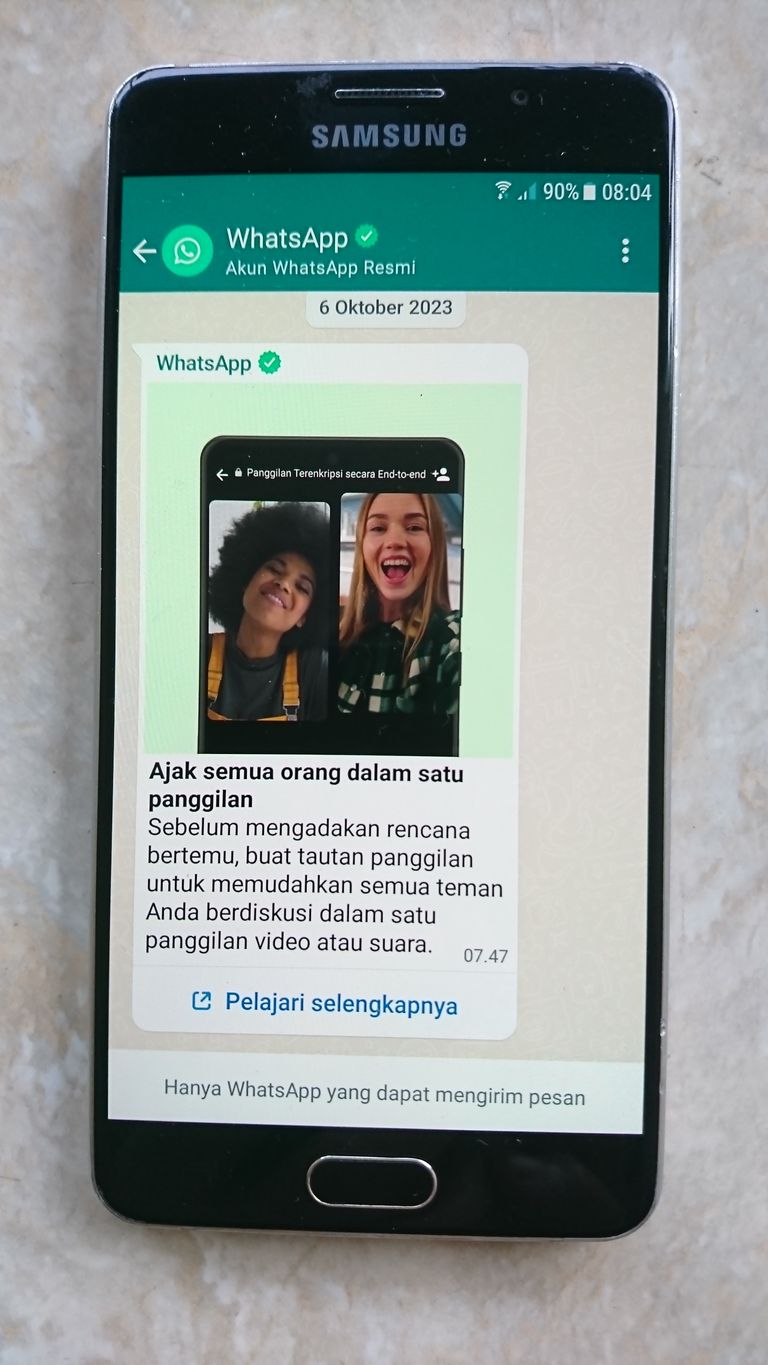
Upvoted. Thanks for burning part of your earnings, it will make Blurt stronger. Every author can help, please set @null as your post beneficiaries (1% - 100%) and receive upvote from my account